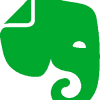Solucione fácilmente los problemas de "No se puede eliminar" o "Acceso denegado".
- La última versión: 1.3.0
- Lanzamiento final: 8/8/2022
- Autor: IObit
- Archivo de instalación: unlocker-setup.exe
- Tamaño del archivo: 2.14 MB
- Sistemas operativos: Windows 11, Windows 10, Windows 8, Windows 7
- Tipo de sistema: 32 bits y 64 bits
- Idioma: inglés, árabe, español, checo, francés, alemán húngaro, holandés, polaco, Русский, 简体中文, 繁體中文, Dansk, Suomi, Italiano, 日本語, Svenska, Türkçe
- Categoría Departamento de Servicios Públicos
- Subido: Editor
Acerca de IObit Unlocker
Unlocker es una de las utilidades de desbloqueo más complejas. Puede cerrar identificadores y finalizar procesos sin reiniciar, eliminar, cambiar el nombre o mover los archivos bloqueados. También tiene algunos trucos más de los que carecen otros programas similares.
Un error común de Windows es "No se puede eliminar el archivo: lo está utilizando otra persona o programa". Cierra todos los programas que puedan estar usando el archivo y vuelve a intentarlo”. Este cuadro de diálogo puede resultar muy irritante porque sabes que no estás haciendo nada malo. El error aparece porque ese archivo está actualmente "bloqueado", lo que significa que un programa/proceso está utilizando el archivo.
Muchos programas te ayudarán con este problema, pero en mi opinión el mejor es IObit Unlocker para Windows.
Caracteristicas
- Interfaz fácil: Esta aplicación es pequeña, rápida y eficiente. Tiene una interfaz extremadamente fácil de usar.
- Gratuito: Unlocker es una aplicación gratuita diseñada para todas las plataformas Windows.
- Fácil: ¡Sí! IObit Unlocker es seguro. Este es un software absolutamente limpio que no contiene publicidad, software espía ni virus.
- Modo forzado: Probé esta herramienta en modo forzado y funciona bien. La función finalizará todos los procesos relacionados. Si el desbloqueo falló en el modo normal, puedes probar el modo forzado.
- droga y gota: Tiene una instalación de entrega de drogas. Esta característica facilita su trabajo. Es interesante.
- Recursos bajos: El instalador pesa menos de 3 MB. Es muy ahorrativo para los recursos del sistema. Ocupa aproximadamente 5 MB después de la instalación.
- Múltiples idiomas: Normalmente esta herramienta muestra una interfaz en idioma inglés. En este caso, puedes cambiar su idioma. Haga clic en 'Más' en la parte superior derecha. Coloque el mouse sobre el 'Idioma'. Seleccione el idioma preferido. Puede utilizar la herramienta en diecisiete idiomas.
Estar seguro:
- Primero, asegúrese de no eliminar ningún archivo o carpeta del sistema en el directorio system32. Este proceso puede causar errores del sistema.
- Asegúrese de que el disco no esté lleno o protegido contra escritura y de que el archivo no esté actualmente en uso.
Ten cuidado:
En el momento en que desbloqueas un objeto, debes fijarte atentamente en el nombre del proceso que lo controla. De lo contrario, corre el riesgo de detener procesos importantes de Windows. Este proceso puede realizarse en el sistema operativo Windows.
Solucionar tales problemas
- El archivo no se puede eliminar porque lo utiliza una aplicación
- Acceso denegado
- Asegúrese de que el disco no esté lleno o sea de solo lectura
- Compartir violación
- El archivo se está utilizando con una aplicación o usuario
¿Cómo utilizar?
Método fácil
- Ejecute la herramienta.
- Simplemente haga clic en el botón 'Agregar' para agregar archivos/carpetas para desbloquear. También puede arrastrar y soltar archivos/carpetas aquí.
- Haga clic en "Desbloquear" o cualquier otra funcionalidad que necesite.
Método avanzado
- La aplicación está integrada en el Explorador de Windows. Entonces, todo lo que tiene que hacer es hacer clic derecho en el archivo que desea eliminar y hacer clic en "IObit Unlocker".
- Si otro programa utiliza los archivos/carpetas que desea, verá los procesos que bloquean el archivo respectivo, incluidos sus PID (identificador de proceso).
- ¡Simplemente haz clic en "Desbloquear" y listo!
En este caso, puede realizar las siguientes tareas.
- Desbloquear y eliminar
- Desbloquear y renombrar
- Desbloquear y mover
- Desbloquear y copiar
Veredicto
¿Conoce el problema en el que desea eliminar un archivo pero recibe el mensaje de error que indica que el archivo está bloqueado? Entonces este programa es ideal para ti. El programa se instala en el menú contextual, por lo que puedes acceder a él en cualquier momento.